Эта вторая статья цикла о программном ремонте мобильных телефонов SONY ERICSSON. В ней описываются основные программные продукты, необходимые для работы с моделями, относящимися к целому семейству аппаратных платформ А100 (см.[1]).
Программа Setool2 Lite Edition
Setool2 Lite Edition это бесплатная версия коммерческого продукта Setool2, которая позволяет выполнять инженерное программирование Flash-памяти и финализацию телефонов SONY ERICSSON. Также с помощью Setool2 Lite Edition могут быть выполнены сброс пользовательского кода телефона и считана копия области GDFS телефона.
При работе с этой программой перед выполнением любых операций с Flash-памятью телефонов предварительно следует сделать копию GDFS. Доступная бесплатно версия программы поддерживает модели устройств, указанные в таблице 1.
Настройку программы Setool2 Lite Edition выполняют следующим образом:
1. Из выпадающего списка Interface» выбирают интерфейс, используемый для подключения программы к телефону. При использовании кабеля DCU-60 выбирают USB-интнрфейс.
Программатор для Sony и SonyEricsson SeTool
2. В выпадающем списке Speed» выбирают скорость обмена информацией между телефоном и компьютером (для USB-подключения скорость обмена 921600 бит/с).
3. В выпадающем списке Phone Type» выбирают модель ремонтируемого телефона.
4. Если телефон включен выключают его.
5. Проверяют корректность настроек, для чего нажимают кнопку Identify» основного диалогового окна программы Setool2 Lite Edition.
6. При появлении под прокручиваемым списком протокола сообщения Hold C» and insert USB cable» нажимают и удерживают на телефоне клавишу С» либо комбинацию клавиш 2» и 5», подключают телефон к ПК и, как только он будет опознан, отпускают удерживаемые клавиши. Программа подключится к телефону, а в прокручиваемом списке протокола будет выведена основная информация о подключенном устройстве (рис.1а).
Полностью статью можно прочитать в бумажной версии журнала
Источник: www.remserv.ru
Программный ремонт мобильных телефонов SONY ERICSSON (часть 2). Работа с телефонами семейства А100
Эта вторая статья цикла о программном ремонте мобильных телефонов SONY ERICSSON. В ней описываются основные программные продукты, необходимые для работы с моделями, относящимися к целому семейству аппаратных платформ А100 (см.[1]).
Программа Setool2 Lite Edition
Setool2 Lite Edition — это бесплатная версия коммерческого продукта Setool2, которая позволяет выполнять инженерное программирование Flash-памяти и фи-нализацию телефонов SONY ERICSSON. Также с помощью Setool2 Lite Edition могут быть выполнены сброс пользовательского кода телефона и считана копия области GDFS телефона.
При работе с этой программой перед выполнением любых операций с Flash-памятью телефонов предварительно следует сделать копию GDFS. Доступная бесплатно версия программы поддерживает модели устройств, указанные в таблице 1.
Установка программатора для SeTool
Таблица 1. Список устройств, совместимых с Setool2 Lite Edition
Версия защиты (CID)
D750, K310, K510, K750, K758, W300, W550, W600, W700, W800, W810, Z520, Z530, Z550, Z558
K530, K550, K610, K618, K770, K790, K800, K810, K818, S500, T650, V630, W580, W610, W660, W710, W830, W850, W880, Z610, Z710
Настройку программы Setool2 Lite Edition выполняют следующим образом:
1. Из выпадающего списка «Interface» выбирают интерфейс, используемый для подключения программы к телефону. При использовании кабеля DCU-60 выбирают USB-интнрфейс.
2. В выпадающем списке «Speed» выбирают скорость обмена информацией между телефоном и компьютером (для USB-подключения скорость обмена 921600 бит/с).
3. В выпадающем списке «Phone Type» выбирают модель ремонтируемого телефона.
4. Если телефон включен — выключают его.
5. Проверяют корректность настроек, для чего нажимают кнопку «Identify» основного диалогового окна программы Setool2 Lite Edition.
6. При появлении под прокручиваемым списком протокола сообщения «Hold «C» and insert USB cable» нажимают и удерживают на телефоне клавишу «С» либо комбинацию клавиш «2» и «5», подключают телефон к ПК и, как только он будет опознан, отпускают удерживаемые клавиши. Программа подключится к телефону, а в прокручиваемом списке протокола будет выведена основная информация о подключенном устройстве (рис. 1а).
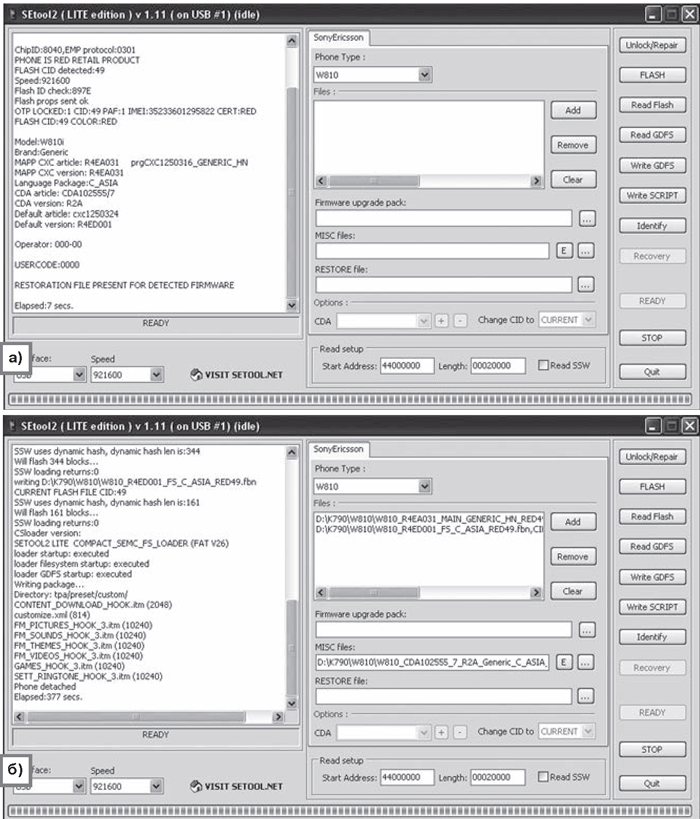
Рис. 1. Окна программы Setool2 Lite Edition, где: а — телефон корректно опознан программой; б — восстановление ПО телефона «Sony Ericsson W810»
После считывания основной информации о телефоне следует обратить внимание на наличие в протоколе работы программы сообщения «NEW SECURITY MODEL DETECTED», которое указывает на то, что на ремонтируемом телефоне используется новая модель защиты Flash-памяти, что может являться причиной того, что с телефоном не работают некоторые программы.
Наличие сообщения «RESTORATION FILE NOT PRESENT» свидетельствует о том, что в телефоне отсутствует так называемый «restoration»-файл (REST-файл), содержимое которого является частью MAIN. При отсутствии REST-файла телефон не включится.
В этом случае восстановить работоспособность телефона можно будет тремя способами:
1. Загружают в телефон REST-файл (если он имеется). Для автоматической загрузки REST-файла в телефон его необходимо поместить в папку Х est, где X — путь к папке, куда установлена Setool2 Lite Edition. Для того, чтобы вручную указать программе, какой именно REST-файл использовать, следует указать его имя в поле ввода «RESTORE file».
2. Перепрограммируют только область MAIN (при условии, что у ремонтника есть файл, содержащий MAIN такой же версии, что и загруженный в телефон FS).
3. Перепрограммируют области MAIN, FS и выполняют финализа-цию телефона.
Программирование Flash-памяти телефонов SONY ERICSSON (областей MAIN, FS, загрузку REST-файлов и финализацию с использованием Custpack) с помощью программы Setool2 Lite Edition выполняют следующим образом:
1. Производят настройку программы (см. выше).
2. В список «Files» при помощи кнопки «Add» добавляют файлы, содержимое которых должно быть загружено в телефон (MAIN, FS, REST и т.д.). Для очистки всего списка нажимают кнопку «Clear», для удаления из списка ошибочно добавленного файла — выделяют его щелчком мыши, после чего нажимают кнопку «Remove».
3. При необходимости выполнить финализацию в поле ввода «MISC Files» указывают имя файла, содержащего CustPack телефона.
4. Нажимают кнопку «Flash».
5. При появлении сообщения «Hold «C» and insert USB cable» нажимают и удерживают на телефоне клавишу «С» либо комбинацию клавиш «2» и «5».
6. Подключают телефон к ПК и ожидают, когда он будет опознан компьютером (обычно эта операция занимает несколько секунд), после чего удерживаемые клавиши отпускают.
7. В случае появления сообщения «Detach cable from prone. Remove battery. The insert it back then press «Ready»», отключают телефон от ПК и на 1. 2 с снимают с него аккумулятор. После этого нажимают кнопку «Ready» основного диалогового окна приложения и, удерживая клавишу «С», подключают телефон к ПК.
8. По окончании операции после отображения в протоколе работы программы сообщения «Phone detached. Elapsed: XX secs» отключают телефон от ПК.
9. Включают телефон и ожидают завершения обработки файла cus-tomize.xml, при этом на дисплей выводится сообщение «Please wait» и отображается бегущая строка, индицирующая работу программы.
При необходимости каждую из областей памяти телефона можно загрузить в устройство по отдельности. Однако в этом случае общим правилом является необходимость соблюдения соответствия версий основной части ПО, файловой системы телефона и файлов финализации.
Еще одна важная функция программы Setool2 Lite Edition — это работа с GDFS телефона. Для сохранения резервной копии служит кнопка «Read GDFS», а для записи GDFS из файла в телефон — кнопка «Write GDFS». Кроме того, используя Setool2 Lite Edition можно выполнить разблокировку/восстановление телефона (кнопка «Unlock/Repair»), а также считать содержимое определенной области Flash-памяти телефона (кнопка «Read Flash»).
Методики выполнения перечисленных операций аналогичны рассмотренным выше общим правилам работы с Setool2 Lite Edition. При считывании произвольной области памяти ее параметры задают в секции «Read Setup» — в поле ввода «Start Address» указывают начальный адрес, а в поле ввода «Length» — размер. Для завершения работы с программой нажимают кнопку «Quit».
XS++ является одной из самых удобных программ для инженерного программирования телефонов SONY-ERICSSON. Данный продукт позволяет выполнять программирование областей Main и FS Flash-памяти телефона, финализацию, сохранять копию и восстановить GDFS телефона. Использовать XS++ можно для моделей телефонов, перечисленных в таблице 2.
Таблица 2. Список устройств,совместимых с XS++
Версия защиты (CID)
D750, K310, K510, K750, K758, W300, W550, W600, W700, W800, W810, Z520, Z530, Z550, Z558
K530, K550, K610, K618, K770, K790, K800, K810, K818, S500, T650, V630, W580, W610, W660, W710, W830, W850, W880, Z610, Z710
Подключение программы XS++ к телефону выполняют следующим образом (драйверы устройства SONY ERICSSON USB Flash должны быть предварительно установлены):
1. Запускают программу XS++.
2. Переходят на вкладку «XS++ Settings», для чего переводят переключатель «Configuration» в положение «Settings» (при запуске приложения вкладка «Settings» отображается по умолчанию и является единственной доступной).
3. Настраивают программу XS++: в секции «Communication Settings» (рис. 2а) указывают тип подключения (для USB-кабеля DCU-60 выбирают USB, для кабеля с USB/COM-конвертором — используемый COM-порт) и из выпадающего списка «Baud (Speed)» — скорость обмена информацией. Для устройств, не являющихся смартфонами, флажок «Smartphone connect» снимают.
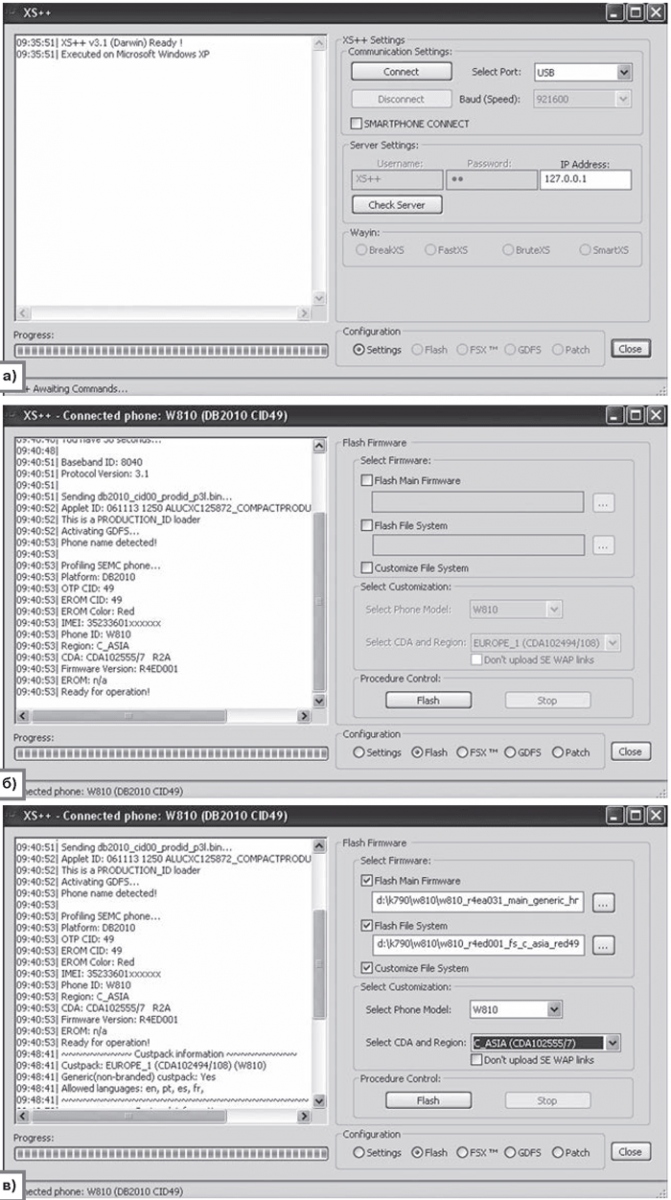
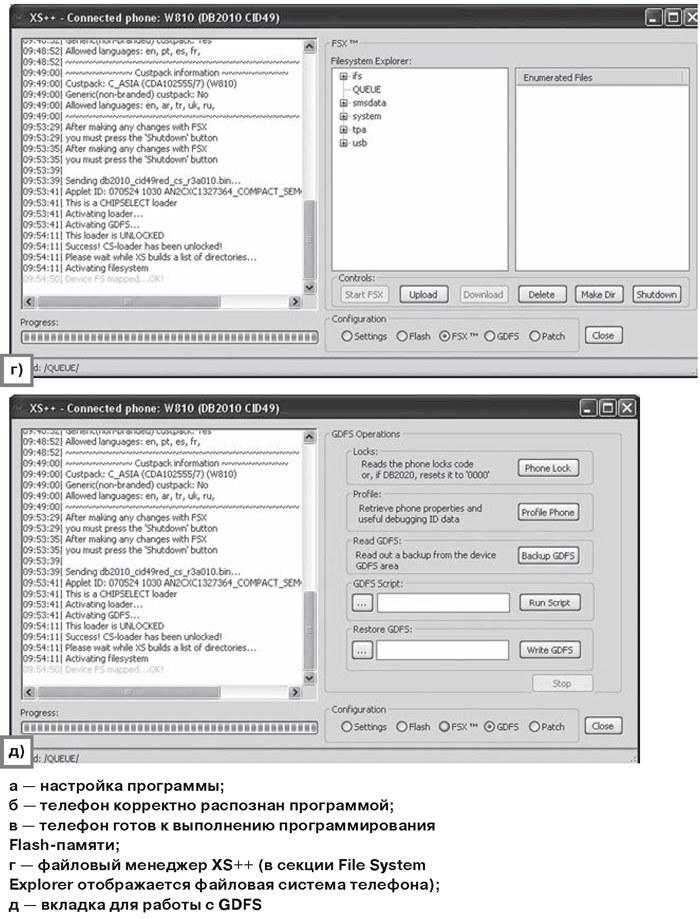
Рис. 2. Окна программы XS++
4. Выключают телефон.
5. В основном диалоговом окне XS++ нажимают кнопку «Connect».
6. Нажимают клавишу «С» телефона и, удерживая ее, подключают телефон к ПК, после чего клавишу «С» отпускают. Следует учесть, что подключение телефона к ПК необходимо выполнить в течение 30 с после нажатия кнопки «Connect».
7. Если телефон будет корректно распознан ПК, то в диалоговом окне XS++ будет отображена основная информация о нем (аппаратная платформа, CID, «цвет» и т.д.), а также появятся поля ввода, где можно задать файлы, содержимое которых должно быть загружено в телефон.
Дальнейший алгоритм работы с XS++ достаточно прост — устанавливают необходимые флажки и в соответствующих полях ввода (Flash Main Firmware, Flash File System), нажав кнопку «. «, выбирают файлы, содержащие соответствующую часть ПО телефона.
Для выполнения финализации устанавливают флажок «Customize File System», выбирают модель телефона и нужный регион.
Если ремонтируемый телефон в списке отсутствует, то в списке «Select Phone Model» выбирают значение «Own custack», а в списке «Select CDA and Region» — «own_custpack». После этого в папке own_custpack, находящейся в рабочей папке программы XS++, создают вложенные папки papresetcustom и копируют файлы, необходимые для финализации в папку Xown_custpack pa presetcustom (X — путь к папке, куда установлен XS++).
Для запуска процесса программирования Flash-памяти нажимают кнопку «Flash» секции «Procedure Control», а по окончании финализации в прокручиваемом списке протокола будет отображено сообщение «Customizing was SUCCESSFUL!». После этого при появлении в прокручиваемом списке протокола сообщения «Disconnected. Unplug the phone» отключают телефон от ПК, включают его и ожидают, пока ПО телефона обработает файл customize.xml и поместит настройки, записанные в XML, в соответствующие области GDFS, хранилище сертификатов и т.д.
Также функционал XS++ включает в себя встроенный файловый менеджер для работы с содержимым телефона (вкладка FSX) и функции по работе с GDFS (вкладка GDFS), в том числе сохранение резервной копии и программирования. Кроме того, XS++ можно использовать для установки «патчей», но для выполнения ремонтных работ эта функция не актуальна.
При использовании встроенного в XS++ файлового менеджера загрузку файлов выполняют следующим образом:
1. В дереве папок, расположенном в левой части диалогового окна вкладки FSX, выбирают нужную папку.
2. Нажимают кнопку «Upload».
3. В выведенном на экран стандартном Windows-диалоге открытия файлов выбирают нужный файл.
Также с помощью FSX можно удалять выбранные файлы в телефоне (кнопка «Delete») и загружать файлы из телефона на жесткий диск ПК (кнопка «Download»).
Секция «GDFS»(рис. 2д) позволяет выполнить все основные операции с GDFS телефона — снятие блокировок (кнопка «Phone Lock»), восстановление профиля телефона (кнопка «Profile Phone»), сохранение копии GDFS в файл (кнопка «Backup GDFS»), восстановление GDFS из файла (кнопка «Write GDFS»). Для восстановления GDFS из файла в поле ввода, расположенном слева от кнопки «Write GDFS», указывают имя файла, содержащего резервную копию области GDFS телефона. Для выполнения скрипта в поле ввода, расположенном слева от кнопки «Run Script», указывают имя текстового файла, содержащего нужную последовательность команд, после чего нажимают кнопку «Run Script».
Секция «Patch» используется для внесения изменений в ПО телефона при помощи патчей. Рассмотрение работы с патчами выходит за рамки данной статьи.
Для завершения работы с XS++ нажимают кнопку «Shutdown».
JDflasher представляет собой дополнение (plugin) для популярного ранее файлового менеджера FAR. Установка JDflasher на ПК заключается в распаковке содержимого архива с дистрибутивом приложения в папку X:FarPlugins, где X — путь к папке, куда установлен Far. Также для работы с JDflasher понадобится установить драйвер EPIUSB. Причем установка этого драйвера выполняется вручную: файл epiusb.sys копируют в папку в X:Windowssystem32dri-vers, а файл epiusb.inf — в скрытую папку X:Windowsinf, где X:Windows — папка, в которую установлена ОС Windows.
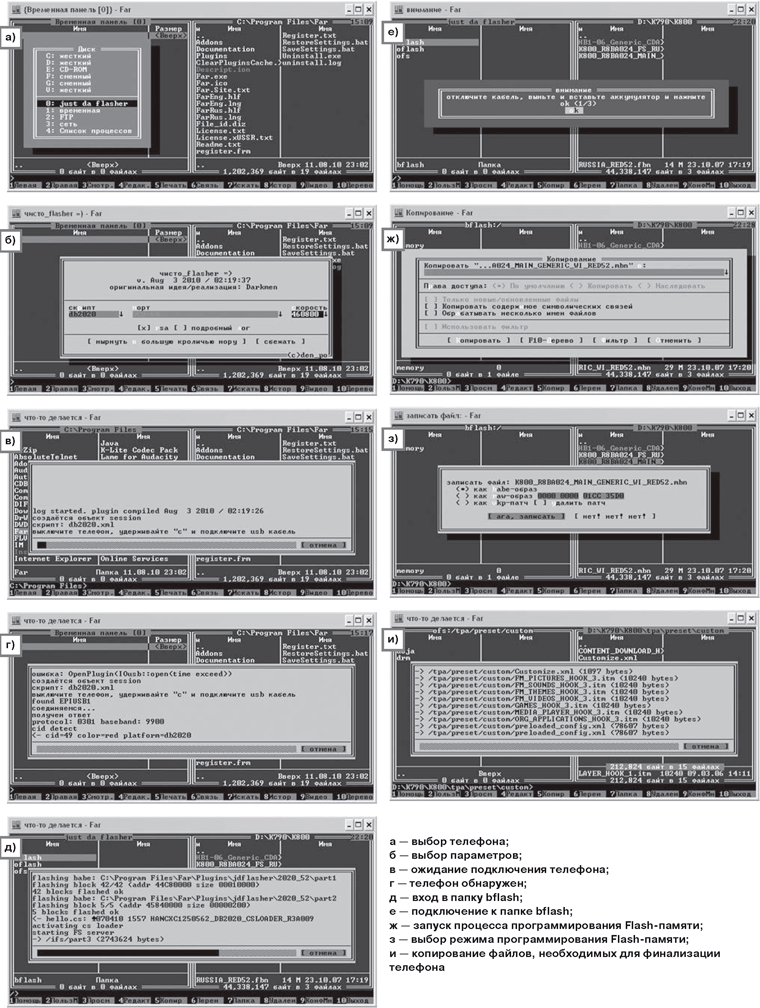
Рис. 3. Использование JDFlasher
Таблица 3. Список устройств, совместимых с JDflasher
Источник: www.radioradar.net
www.MobiMS.ru
Мобильные новости — обзоры новинок — игры и приложения для смартфонов и планшетов
Руководство пользователя SETOOL на русском.

Руководство пользователя SETOOL на русском.
Service Software v1.104
Январь 2011 г -пользовательский интерфейс
-функции и операции
И многое другое.
Подробнее / Скачать Руководство пользователя SETOOL
9 мая, 2012 | Tags: setool, инструкция, Руководство | No Comments »
SeTooL v1.1286 + как АКТИВИРОВАТЬ КАРТУ SETOOL для РАБОТЫ с НОВЫМИ ВЕРСИЯМИ (1.02 и выше)

SeTooL v1.1286
- GDFS файлы (папка /gdfs_in_bin_format или /gdfs_in_ssw_format)
- EROM-ы (папка /eroms)
- Все необходимые драйвера для E-Gate карты и ридера (папка /drivers/e-gate_driver) и для 4in1 кабеля
Подробнее / Скачать SeTooL v1.1286
9 мая, 2012 | Tags: setool, АКТИВАТОР | No Comments »
Прошивка с помощью SETool 2 Lite (Инструкция для SETool 2 Lite)

Прошивка с помощью SETool 2 Lite (Инструкция для SETool 2 Lite)
Версия 1.07 добавлено:
— Поддержка DB2010 (CID 50, 51) и DB2012 (CID 49, 51) телефонов (прошивка, финализация, запись файлов, чтение и заливка GDFS)
— Чтение кода телефона на 2010/2012 (49, 50, 51)
— Чтение кода телефона для DB2020 на любом CID (кнопка Unlock/Repair)
Версия 1.06 добавлено:
— Поддержка DB2020 CID49/51/52 телефонов (прошивка, финализация, запись файлов, чтение и заливка GDFS)
Версия 1.01 ограничения:
— Работает только с CID49 DB2010
— Unlock/Repair и Recovery функции не поддерживаются
— UFS интерфейс отключен
— Параметры сохранить нельзя (Например порт)
Других ограничений нет.
Инструкция:
1. Выбираем интерфейс
— USB аналог DCU-60.
— UFS не поддерживается (отключен).
— COMx — порт (для сервиснных кабелей)
2. Выбераем модель телефона, это важно.
3. Затем выбераем желаемую операцию.
Пункты меню:
Identify – Кнопка, при нажатии на которую выводится информацию о подключенном телефоне к SETool2. Может использоваться для проверки связи, определения типа сертификатов, версии ПО и языкового пакета, сетевых блокировках и т.д
Read GDFS — Кнопка для чтения GDFS из телефона в файл. Файл сохраняется в каталоге SETool2 как *.bin
Write GDFS — Кнопка записи GDFS файла в телефон. Файл с расширение *.bin
Загружаемый файл выбирается в окно программы MISC files:
При новой записи GDFS, Вам, скорее всего понадобиться воспользоваться функцией Unlock / Repair (в этой версии отключено! )
Read FLASH — Кнопка чтения программного обеспечения из телефона в файл.
Опции чтения устанавливаются в полях Read setup:
Опция «read SSW»:
Если читать флеш без галки Read SSW, то на выходе будет просто бинарный файл.
Если галку отметить — будет файл, который можно будет потом залить назад в телефон, то есть, позволяет конвертировать считанные данные в формат прошивки.
Установите эту опцию, если планируете в дальнейшем загружать полученные файлы в телефон.
Start address:
Начальный адрес, с которого начнется чтения флэши телефона.
Length:
Размер считываемого файла.
Адреса флешей зависят от моделей.
Все числовые значения указываются в шестнадцатеричной форме
По окончании считывания и преобразования, в корневом каталоге программы появится файл вида: read_start_address_length_ваш_IMEI.ssw или read_start_address_length_ваш_IMEI.bin
FLASH — Прошивка телефона с возможностью загрузки пакета.
— Если какой-нибудь файл выбран в «firmware upgrade pack», сетул при прошивке будет пытаться обработать его как SFA.
— Eсли что-то выбрано в «misc», оно будет использоваться как «пакет».
— Eсли что-то в «restore file» — будет использоваться как REST.
Write SCRIPT — Является наиболее мощным и полезный инструмент для пользователей.
— Во-первых, он может обрабатывать. VKP скрипты, просто выберите «anyfile.vkp» в «Misc. edit»и нажмите «Write SCRIPT».
— Во-вторых, она может обрабатывать «script» файл. «script» файл обычно текстовый файл, содержащий следующие команды:
Список команд для написания скрипта, примеры:
1. Команда:
readpkg:/dir/in/phone
Примеры:
readpkg:/tpa/user — создать файл для переноса на другой телефон (so-called customizing)
readpkg:/system/wap/profile/ — создание резервной копии GPRS/MMS/Browser установок в файл pkg_imei.pkg запись обратно производиться командой writepkg:/pkg_imei.pkg
readpkg:/phone/dir — чтение пакета настроек (customization pack) в zip файл
2. Команда:
writepkg: packageonpc
Примеры:
writepkg:c:packagek600emea1.pkg — запись предварительно созданного файла резервной копии обратно в телефон
writepkg:test.pkg — запись пакета из test.pkg
writepkg:/package.zip — запись пакета package.zip в телефон
3. Команда:
makepkg:/dir/in/phone
Примеры:
makepkg:/ifs — создает пакет из каталога /ifs как pkg_your_imei.pkg в текущем каталоге
4. Команда:
listdirs:
Примеры:
listdirs: — показать все директории и файлы
5. Команда:
chdir:/dir/in/phone
Примеры:
chdir:/ifs/security/tester — сменить директорию на /tester
chdir:/ — сменить директорию на корневую
chdir:/tpa — сменить директорию на /tpa
6. Команда:
readdir:/starting/dir/in/phone
Примеры:
readdir:/tpa/user/ — чтение всех данных в директорию ph_out SЕtool`a
7. Команда:
mkdir:/dir/in/phone
Примеры:
mkdir:/ifs/security/tester — создает директорию tester
8. Команда:
rmdir:/dir/in/phone
Примеры:
rmdir:/ifs/security/tester — удаление директории (выполняется после удаления всех файлов в директории)
9. Команда:
delfile:/file/in/phone.ext
Примеры:
delfile:/ifs/security/tester/test.txt — удалить файл test.txt
10. Команда:
wrfile:fileonpc,/file/in/phone
Примеры:
wrfile:cora.fps,/ifs/security/tester/test.txt — запись файла .cora.fps в /ifs/security/tester/test.txt
11. Команда:
readfile:/file/in/phone.ext
Примеры:
readfile:/tpa/preset/custom/customize.xml — чтение файла customize.xml
readfile:/tpa/preset/system/language/ru.lng — чтение файла ru.lng
12. Команда:
gdfsread:BBBBUUUU
Примеры:
gdfsread:00000013 — чтение GDFS блок 0 unit 0x13. Переменная пишется как готовый файл
13. Команда:
gdfsreadbinary:BBBBUUUU
Примеры:
gdfsreadbinary:00000013 — чтение GDFS блок 0 unit 0x13. Переменная пишется как бинарный файл
14. Команда:
gdfswrite:BBBBUUUUDDDDDDDD.
Примеры:
gdfswrite:00020CBF31323334 — запись GDFS блок 2 unit 0xcbf bytes 0x31323334 (ascii 1234)
Как вы знаете, для телефонов с CID49 требуются REST файлы. Уже есть некоторые готовые REST файлы, а также программа для создание REST файлов. В папке drivers вы найдете драйвера для FTDI и USB (DCU-60)
Это файл, содержащий набор файлов для файлсистемы телефона, предназначены для относительно быстрого бакапа и восстановления файлсистемы и прочих вкусных вещей.
По большому счету, это просто архив с файлами. Package используется только для файлсистемы телефона.
Для чего сделана поддержка zip как EMMA. Заливаем прошивку, потом заливаем как раз небольшой zip архив с «кустомизацией» (ну там всякие музыки, картинки, ссылки с меню, и тд). Раньше мы на них просто «ложили», заливая только сертификаты и файл кустомизации, а иногда хорошо бы залить все, тогда получим полную копию родного тела. В конце концов, можно самим придумать пакет со своими картинками и мелодиями.
Существует два пути записи package файлов телефон.
1. Запись, через команду скрипта, в которой прописана команда writepkg:/package.zip, где
package.zip — имя пакетного файла предназначенного для записи в телефон
Загружаем подготовленный скрипт в формате *txt в поле [MISC files]. Затем нажимаем кнопку [Write Script]
2. Запись непосредственно файла package.zip как файла прошивки.
Загружаем подготовленный package.zip файл в поле [MISC files]. Затем нажимаем кнопку [Flash]
Прочитать пакет настроек из телефона в zip файл можно только посредством подготовленного скрипта в формате *txt
Читает package команда readpkg:/phone/dir/
Установка патчей на 810:
1. Запускаем setool2lt.exe в MISC files выбираем наш патч
2. Затем нажимаем Write SCRIPT и подключаем телефон с зажатой клавишей “C”
3. При появлении сообщения:
DETACH CABLE FROM PHONE.
REMOVE BATTERY FROM PHONE, THEN INSERT IT BACK
THEN PRESS «READY»
Отключаем телефон от кабеля, передергиваем батарею, нажимаем “READY” и подключаем телефон снова.
4. При появлении информационного окна, Нажимаете Yes если хотите откатить патч, если установить нажимаете No.
5. Все ждем окончания заливки патча, передергиваем батарею, включает телефон и наслаждаемся
Также есть программы:
CustTOOL — Программа служит для создания файлов customize.xml Также сгенерирует скрипт для GDFS
SmartMod CDA tool 2.05 — Программа для корректировки файла customize.xml перед ручной кустомизацией (финализацией).
В списке выбираете свою модель телефона, выбираете языковый пакет (EMEA или другой), и нажимаете Update.
Также в программу встроен генератор скриптов для замены мелодий, удалению файлов графики, музыки, языков, смене номера ревизии, смене CDA и других сервисных констант.
Архив надо обязательно разархивировать в папку флешера setool или флешера sonics и уже после этого запускать!
Script Generator — Программа для автоматизации создания скриптов для таких флешеров как SEtool или Sonics.
Patch Compiler 2.0 — Многие жалуются, что им лень после прошивки устанавливать много патчей. Теперь эта проблема решена с помощью PatchCompiler (Собиратель патчей).
Вы можете выбрать папку с патчами, нажав кнопку “…”. Чтобы собрать патчи в один, нажмите кнопку “Собрать из указанной директории ”. Программа автоматически просканирует все подпапки. При этом в папке с программой создастся файл MegaPatch (Х).vkp, где Х – количество патчей, содержащихся в большом патче. Так же вы можете поместить патчи, которые нужно собрать, в папку “Patches”, которая находится в папке с программой. Чтобы их собрать нажмите кнопку “Собрать из папки программы”.
Ссылки на скачивание SETool 2 Lite:
22 ноября, 2011 | Tags: setool, инструкция, прошивка | No Comments »
Видео инструкции для SeTool — VIDIO TUTORIAL SE TOOL SOLUTION ALL IN ONE

Видео инструкции для SeTool — VIDIO TUTORIAL SE TOOL SOLUTION ALL IN ONE
Setool инструкции, видеоинструкции, помощь в работе с программой
Восстановление GDFS A2
Перейти на вкладку SEMC A2
1.Выбрать нужную модель
2.В опциях «ECC mode» выбрать «NONE»
3.В опциях «Set DOMAIN» выбрать «BROWN»
Перейти на вкладку Settings
1.Отметить «Signed Mode»
2.Отметить «Enable Alternative Security Bypass»
Перейти на вкладку SEMC A2
1.Нажать «Unlock/Repair», дождаться окончания процедуры
2.В окно «Files» добавить необходимый вашей модели (процессору) файл «TA», (совместимость ниже)
3.Нажать «Flash»
4.Убрать файл «TA»
5.В опциях «Set DOMAIN» выбрать «RED»
6.Нажать «Unlock/Repair»
Перейти на вкладку Settings
1.Оcтавить только «Signed Mode»
2.Если нет custpack’a отметить «Customize Phone After Flash»
Перейти на вкладку SEMC A2
1.В окно «Files» добавить main и fs
2.В окно «Misc» добавить custpack
3.Нажать «Flash»
4.Убрать файлы main, fs и custpack
5.В окно «Misc» добавить gdfs в формате «*.zip» от нужной модели
6.Нажать «Write GDFS»
Перейти на вкладку Settings
1.Отметить «Signed Mode»
2.Отметить «Enable Alternative Security Bypass»
Перейти на вкладку SEMC A2
1.Нажать «Unlock/Repair»
2. Готово
Совместимость:
Телефоны на db3150 — Shinobu_TA.ssw
Телефоны на db3200 — elle_ta.ssw
Телефоны на db3210 — Shiho_TA.ssw
Телефоны на db3350 — aino_ta.ssw
Источник: mobims.ru